Windows 10 での Hulu スイッチ プロファイル エラーの修正
公開: 2022-08-24
Hulu は、米国を拠点とするサブスクリプション ベースのストリーミング サービスとして急速に成長しています。 ディズニーは Hulu の親会社です。 このプラットフォームは、ユーザーに多くのエンターテイメント オプションを提供します。 ただし、サービスの使用中に、多くのユーザーが Hulu スイッチ プロファイル エラーに遭遇します。 これは、Hulu が Hulu で複数のプロファイルを使用してサービスを使用できるようにユーザーに提供しているためです。 Hulu アカウントのプロファイルが原因でこのエラーが発生することがあります。 ただし、さまざまな簡単な方法でこれらのエラーを修正できます。
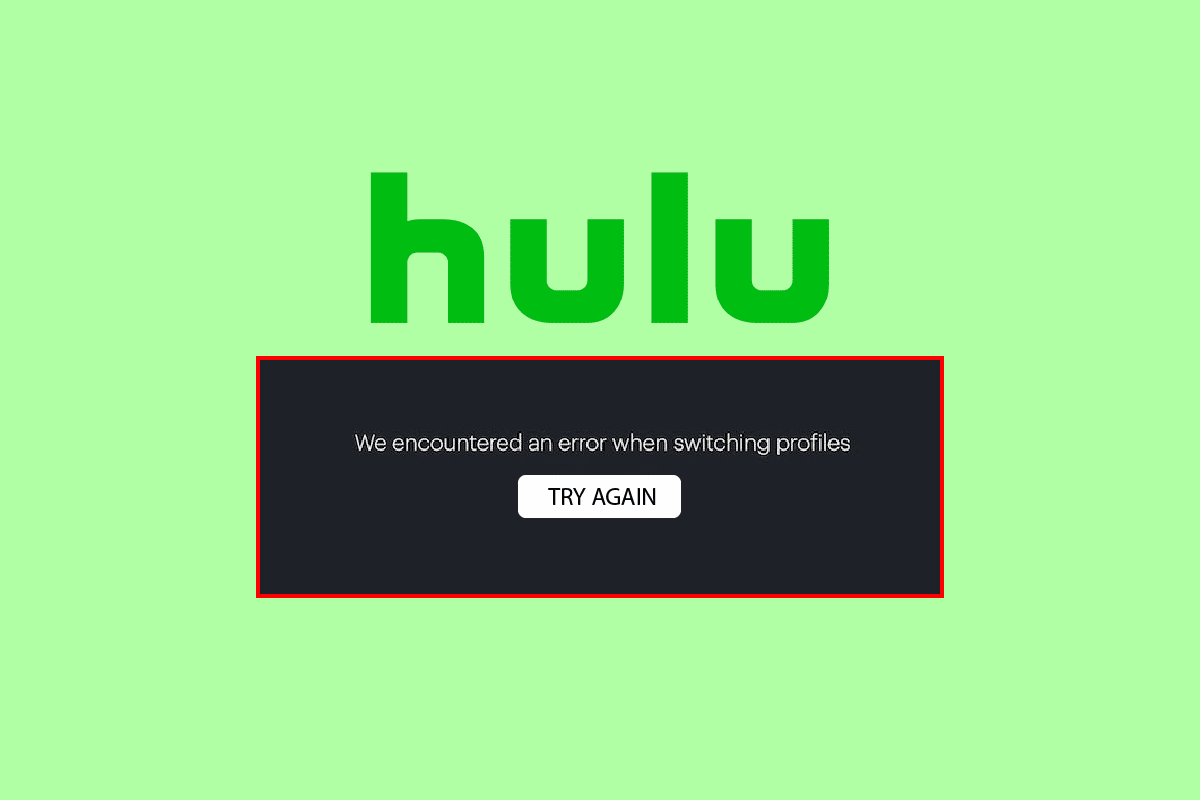
コンテンツ
- Windows 10でHuluスイッチプロファイルエラーを修正する方法
- 方法 1: ログアウトして Hulu アカウントにログインする
- 方法 2: シークレット モードを使用する
- 方法 3: 閲覧データを消去する
- 方法 4: 他のデバイスからログアウトする
- 方法 5: 古い Facebook アカウントを Hulu から切断する
- 方法 6: 不要なアクティブ デバイスを削除する
- 方法 7: Windows を更新する
- 方法 8: Hulu を再インストールする
- 方法 9: Hulu サポートに連絡する
Windows 10でHuluスイッチプロファイルエラーを修正する方法
Hulu アカウント プロファイル エラーには複数の理由が考えられます。 いくつかの考えられる理由を以下に示します。
- ログイン/ログアウトの問題により、複数のプロファイル エラーが発生する可能性があります
- キャッシュメモリとブラウザの問題
- 他のデバイスからのログインも、Hulu ストリーミング中に問題を引き起こす可能性があります
- 未使用のアクティブ デバイス
次のガイドでは、Hulu アカウント プロファイルを修正する方法を説明します。
方法 1: ログアウトして Hulu アカウントにログインする
Hulu プロファイルの切り替えエラーは、多くの場合、ログアウトして Hulu プロファイルにログインすることで解決できます。 以下の簡単な手順に従って、コンピューターで Hulu アカウントにログインおよびログアウトできます。
ステップ I: Hulu アカウントからログアウトする
1. Hulu ウィンドウの右上隅にある自分の名前をクリックします。
2. [ログアウト] オプションをクリックします。
ステップ II: Hulu アカウントにログインする
1. Huluのホームページを開きます。
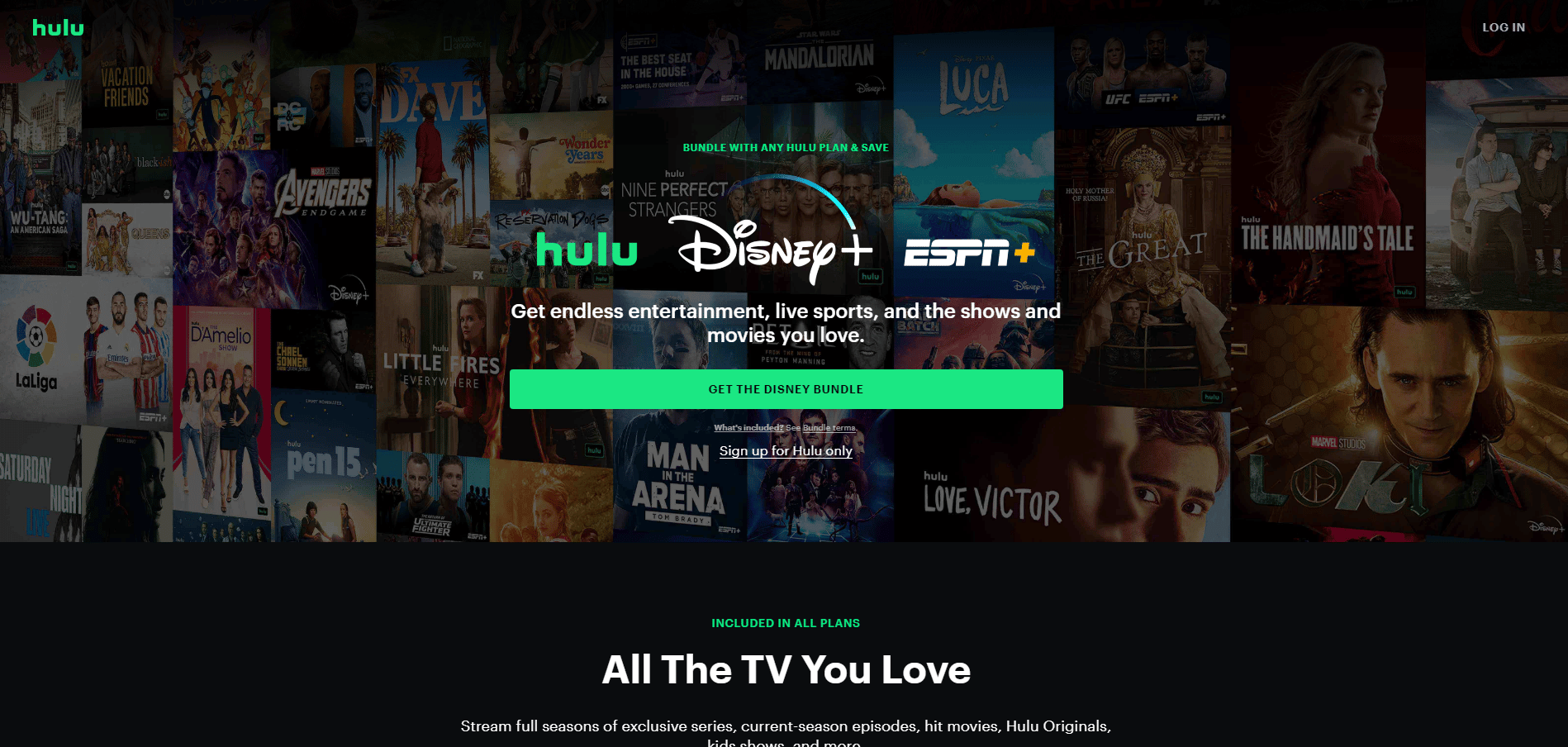
2. ウィンドウの右上隅にある [ログイン] ボタンをクリックします。
3. 正しいログイン資格情報を入力し、[ LOG IN ] をクリックします。

4. プロフィールを選択し、Hulu でストリーミングを開始します。
方法 2: シークレット モードを使用する
Hulu アカウント プロファイル エラーが発生したほとんどのユーザーは、Web ブラウザーのシークレット モードを使用して Hulu アカウントにログインすることでエラーを修正できました。 手順に従って、Web ブラウザーでシークレット モードを使用できます。
1. Windows キーを押してGoogle Chromeと入力し、[開く] をクリックします。
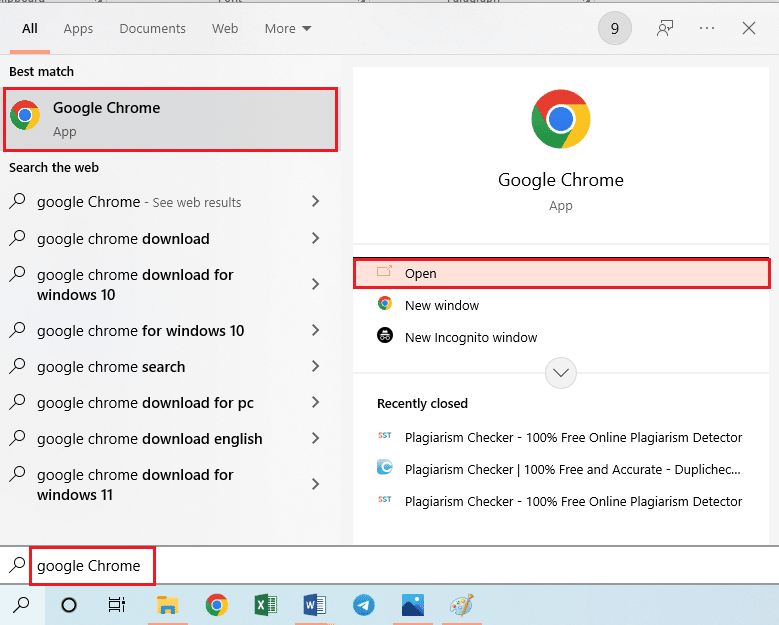
2. 右上隅にある[メニュー オプション] ボタンをクリックします。
![[メニュー オプション] ボタンをクリックします。](/uploads/article/5503/Xc9hlFWqQYrT7UdM.png)
3. [新しいプライベート ウィンドウ/新しいシークレット ウィンドウ]をクリックします。
注: Ctrl + Shift + N キーを同時に使用して、新しいプライベート/シークレット ウィンドウを開くこともできます。
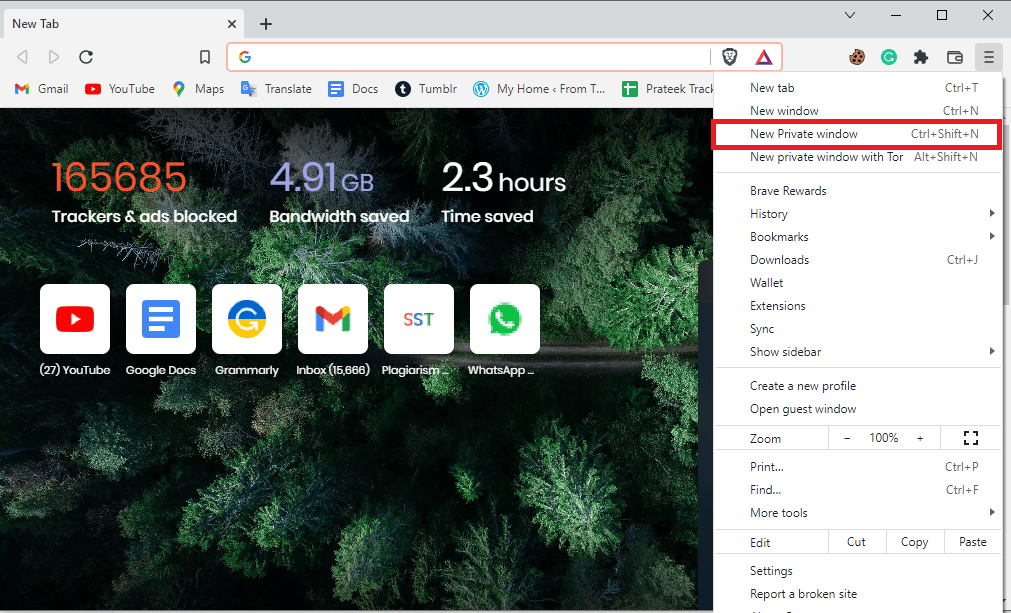
4. プライベート ウィンドウの検索バーに「 Hulu.com 」と入力します。
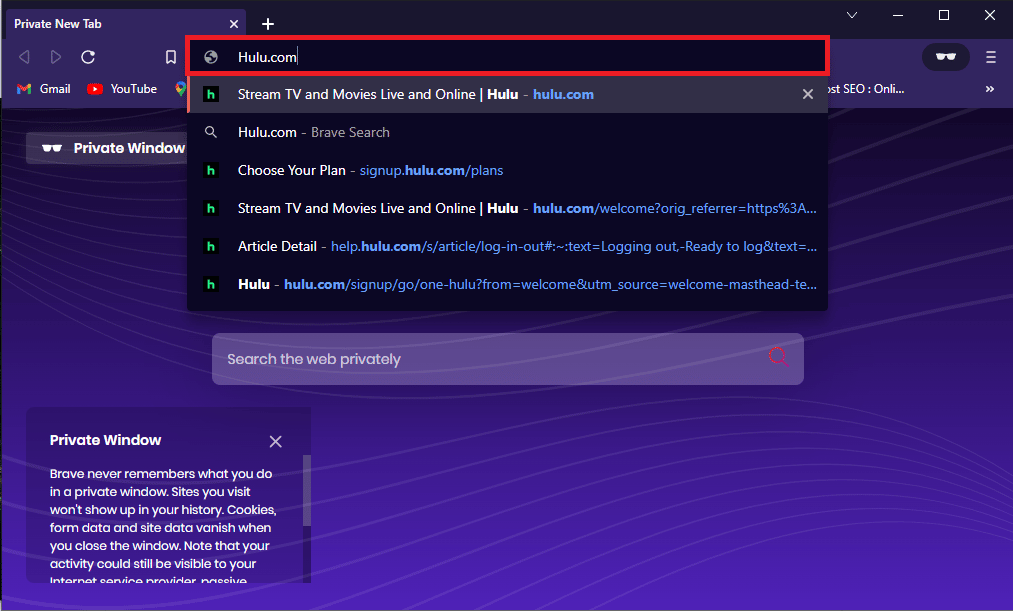
5. Hulu アカウントにログインします。 ほとんどの場合、プライベート/シークレットウィンドウを使用すると、問題が解決するはずです。
また読む: Huluトークンエラー5を修正する方法
方法 3: 閲覧データを消去する
過剰なブラウザー キャッシュと競合する Cookie により、Web ページの読み込み中にエラーが発生する可能性があります。 これにより、ユーザーが Hulu で複数のプロファイルを持っている場合にもエラーが発生する可能性があります。 ただし、閲覧データを消去するだけで、これらの問題を簡単に解決できます。 閲覧データを消去すると、ブラウザのキャッシュと Cookie メモリも消去されます。 こちらのリンクの手順に従って、Google Chrome アプリのキャッシュ ファイルをクリアします。
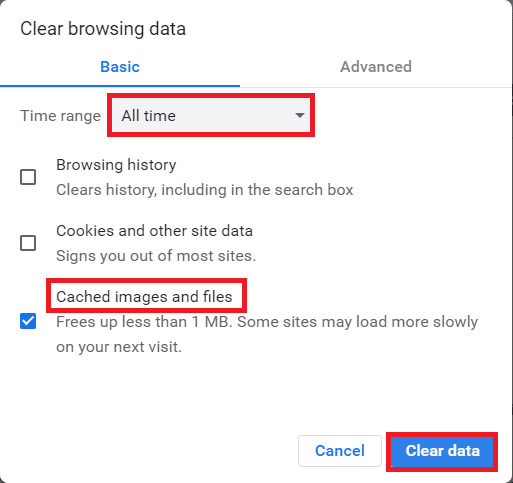
方法 4: 他のデバイスからログアウトする
Hulu サービスを別のデバイスで運用している場合、アカウントへのログイン中に Hulu プロファイルの切り替えエラーが頻繁に発生することがあります。 このエラーを回避するには、Hulu のストリーミングに使用する他のすべてのデバイスからログアウトする必要があります。 以下の手順に従って、すべてのコンピューターからログアウトします。

1. Huluのログイン ページにアクセスし、アカウントの資格情報を入力します。

2. [アカウント] メニューに移動します。
3. 次に、[プライバシーと設定]セクションで [アカウントの保護]オプションを選択します。
4. 最後に、[すべてのコンピュータからログアウト] をクリックして、すべてのブラウザからログアウトします。
同様に、他のすべてのデバイスからもログアウトする必要があります。
また読む: Chromeプロファイルエラーを修正する14の方法
方法 5: 古い Facebook アカウントを Hulu から切断する
Facebook プロフィールを使用して Hulu アカウントにログインする場合は、以前に古いプロフィールを使用して Hulu にログインしていないことを確認してください。 これにより、2 つのログイン プロファイル間で競合が発生します。 この場合、古い Facebook アカウントからログアウトして、Hulu プロファイルの切り替えエラーを防ぐ必要があります。
方法 6: 不要なアクティブ デバイスを削除する
Hulu アカウントにアクティブなデバイスが多数ある場合、使用されなくなった不要なデバイスが原因で、Hulu アカウント プロファイル エラーが発生する可能性があります。 これが Hulu アカウントの問題である場合は、不要なアクティブ デバイスを Hulu アカウントから削除します。 手順に従って、Hulu アカウントからデバイスを削除できます。
1. Hulu アカウントを開き、[アカウント] アイコンに移動します。
2. [デバイスで Hulu を視聴]セクションに移動します。
3. [デバイスで Hulu を視聴] セクションに関連付けられている[デバイスの管理] オプションをクリックします。
4. アカウントから削除したいすべての不要なデバイスの [削除] オプションをクリックします。
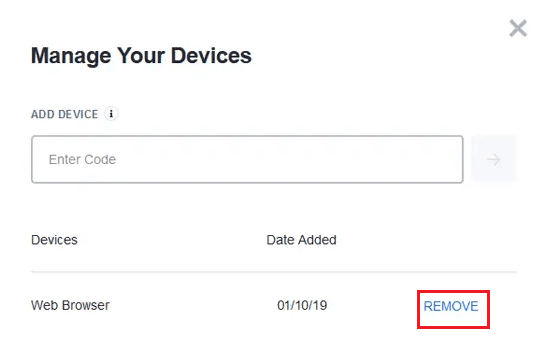
これは、Hulu の複数のプロファイル エラーに対する効果的な修正です。 ただし、引き続き hulu アカウント プロファイル エラーが発生する場合は、次の方法に進んでください。
方法 7: Windows を更新する
Windows の随時更新は、コンピューターの多くのバグやエラーを修正するのに役立ちます。 Windows オペレーティング システムを更新したかどうかを常に確認し、保留中の更新がある場合は、Windows 10 の最新の更新プログラムをダウンロードしてインストールする方法のガイドを使用してください。
これは、Hulu スイッチ プロファイル エラーの解決に役立ちます。
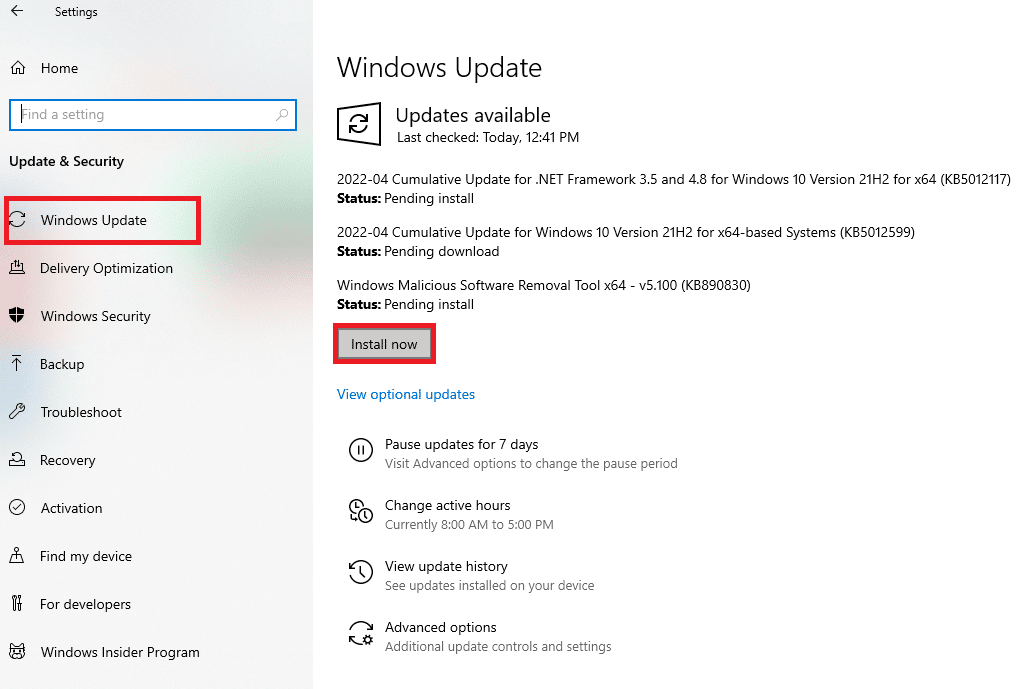
また読む: Huluトークンエラー3を修正する方法
方法 8: Hulu を再インストールする
インストール エラーが原因で、Hulu アプリに Hulu アカウント プロファイル エラーが表示されることがあります。 これを回避するには、デバイスで Hulu アプリをアンインストールして再インストールします。 以下の手順に従って、コンピューターから Hulu デスクトップ アプリを再インストールします。
1. Windows キーを押して、「アプリと機能」と入力し、[開く] をクリックします。
![アプリと機能を入力し、[Windows 10 検索バーで開く] をクリックします。 Hulu スイッチのプロファイル エラーを修正](/uploads/article/5503/aloJ3IXu1HFogJhL.png)
2. [このリストを検索] フィールドでHuluを検索します。
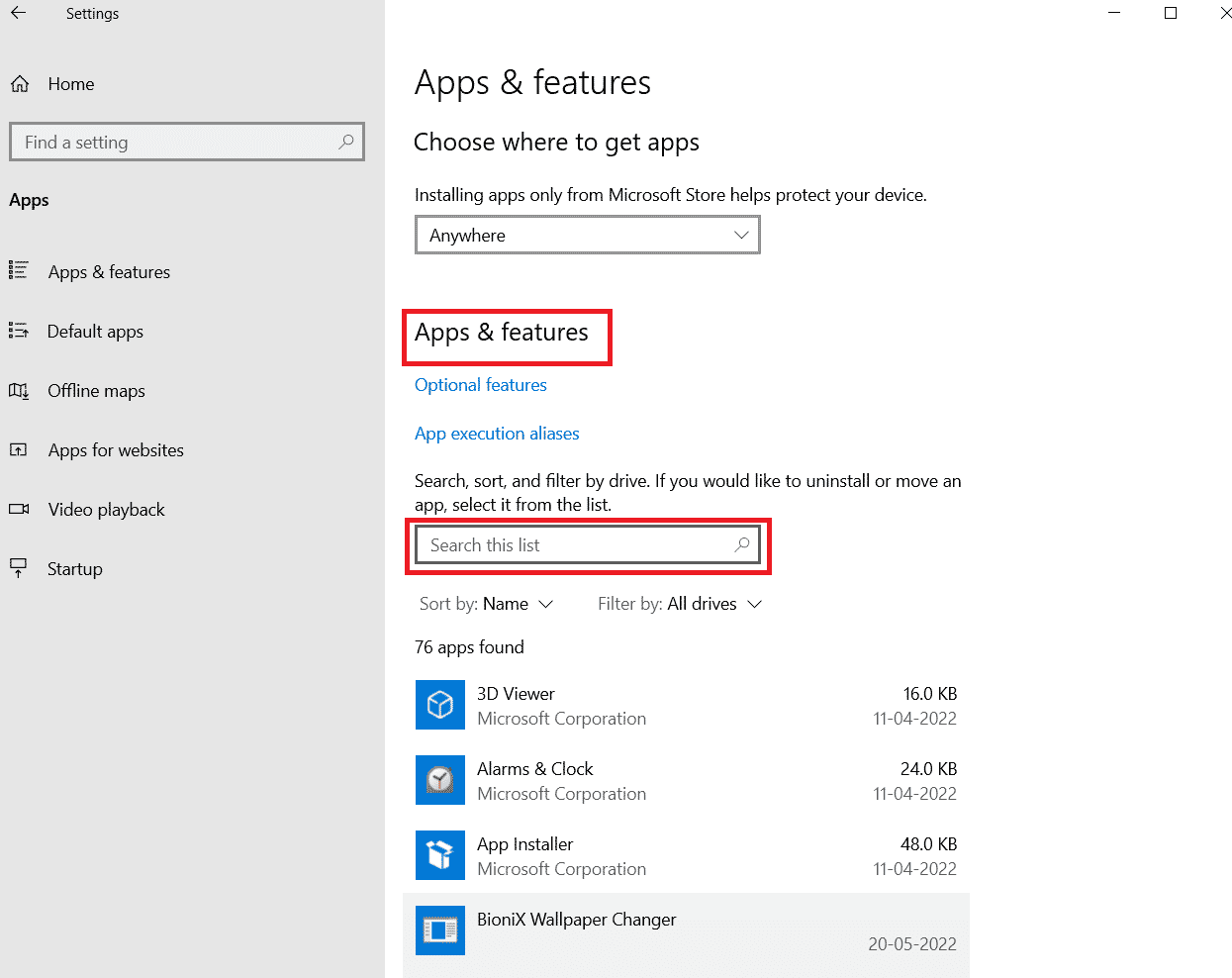
3. 次に、 Huluを選択し、強調表示されている [アンインストール] ボタンをクリックします。
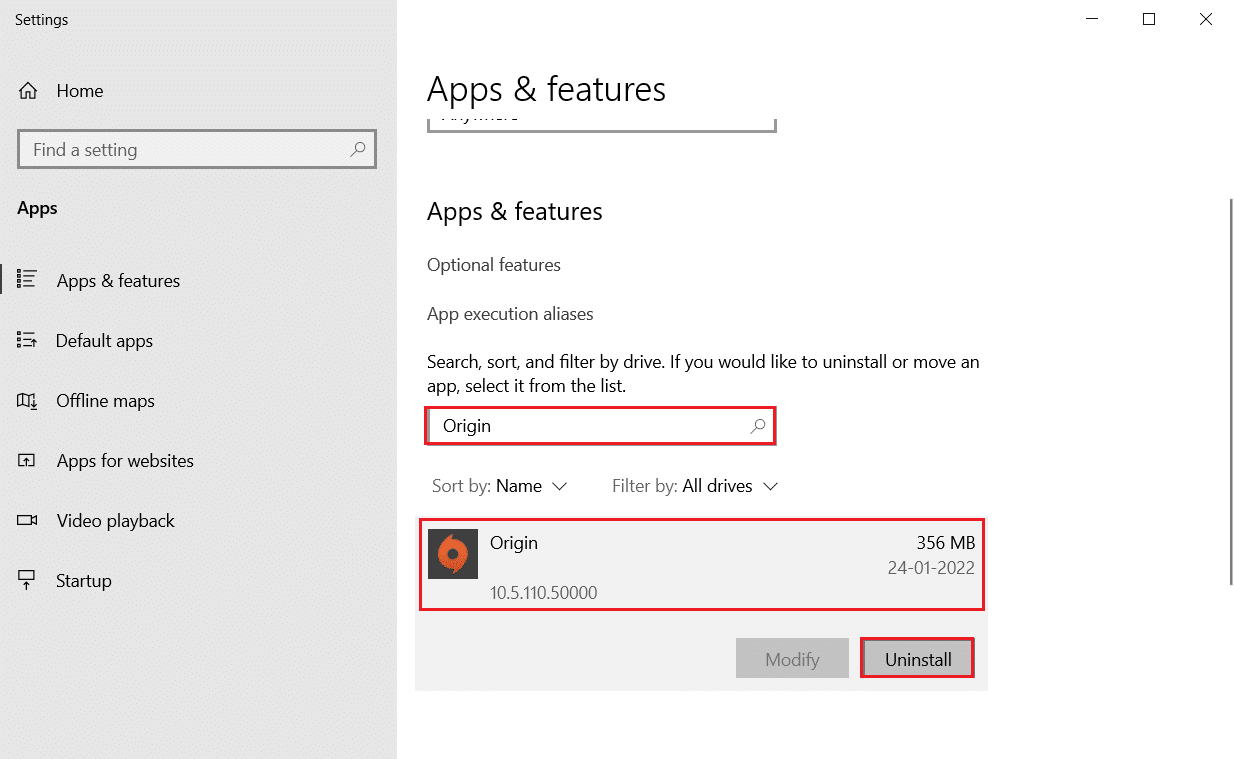
4. 再度、[アンインストール] をクリックして確認します。
5. アプリをアンインストールした後、 PCを再起動します。
6. Hulu Microsoft Store ページにアクセスします。
7. Get in Store アプリをクリックして Microsoft Store で開き、 Installオプションをクリックします。
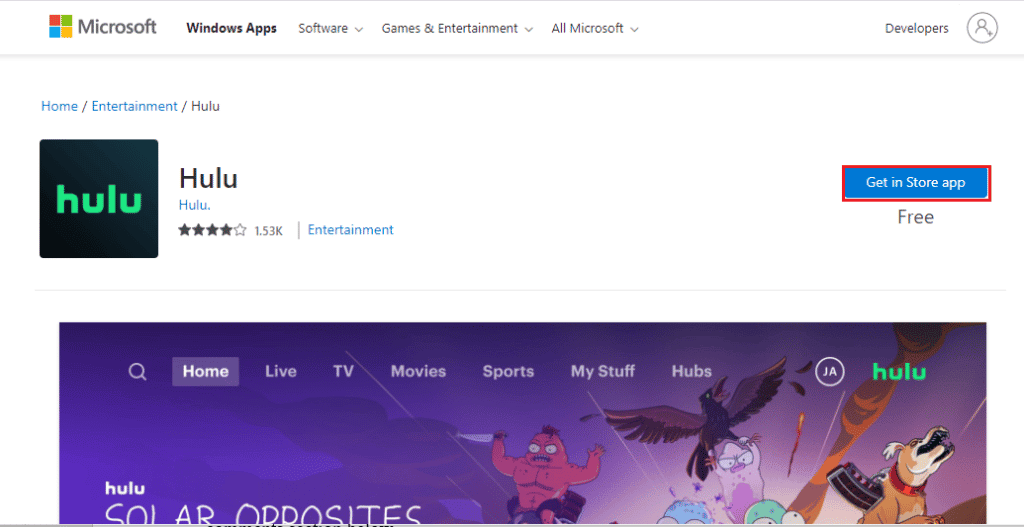
また読む: Huluアカウントを削除する方法
方法 9: Hulu サポートに連絡する
どの方法もうまくいかない場合は、Hulu チームに連絡してサポートを求めることができます。 問題に対処してください。公式チームが提供する方法を使用できます。
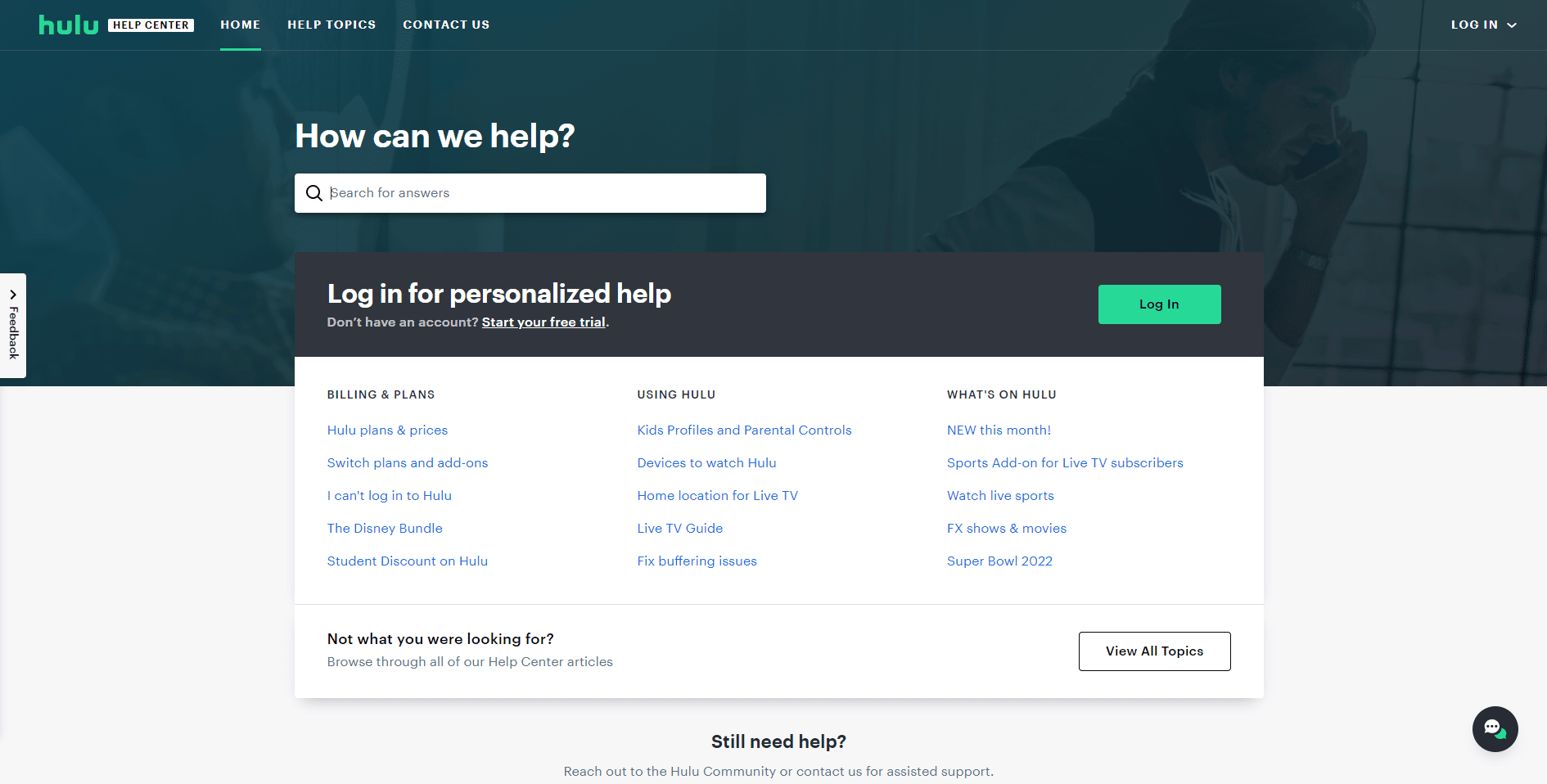
よくある質問 (FAQ)
Q1. Hulu をストリーミングできないのはなぜですか?
答え。 デバイスで Hulu をストリーミングできない理由は複数考えられます。 考えられる理由には、ネットワーク接続の問題、過剰なキャッシュと Cookie のメモリなどがあります。
Q2. Huluで映画をストリーミングするには?
答え。 Hulu で映画や番組をストリーミングするには、有効な Hulu サブスクリプションが必要です。 次に、サブスクリプション パッケージを選択して、映画や番組を視聴できます。
Q3. Hulu で複数のプロファイルを使用できますか?
答え。 はい、複数の Hulu プロファイルを使用して、異なるデバイスで Hulu をストリーミングできます。
おすすめされた:
- NieR のフルスクリーン解像度の問題を修正
- ATT アカウントの削除方法
- Windows 10 で Hulu エラー 5005 を修正
- Huluのエラーコード2 998を修正
このガイドがお役に立ち、システムのHulu スイッチ プロファイル エラーを修正できたことを願っています。 どの方法が効果的かをお知らせください。 また、ご意見やご提案がありましたら、以下にご記入ください。
